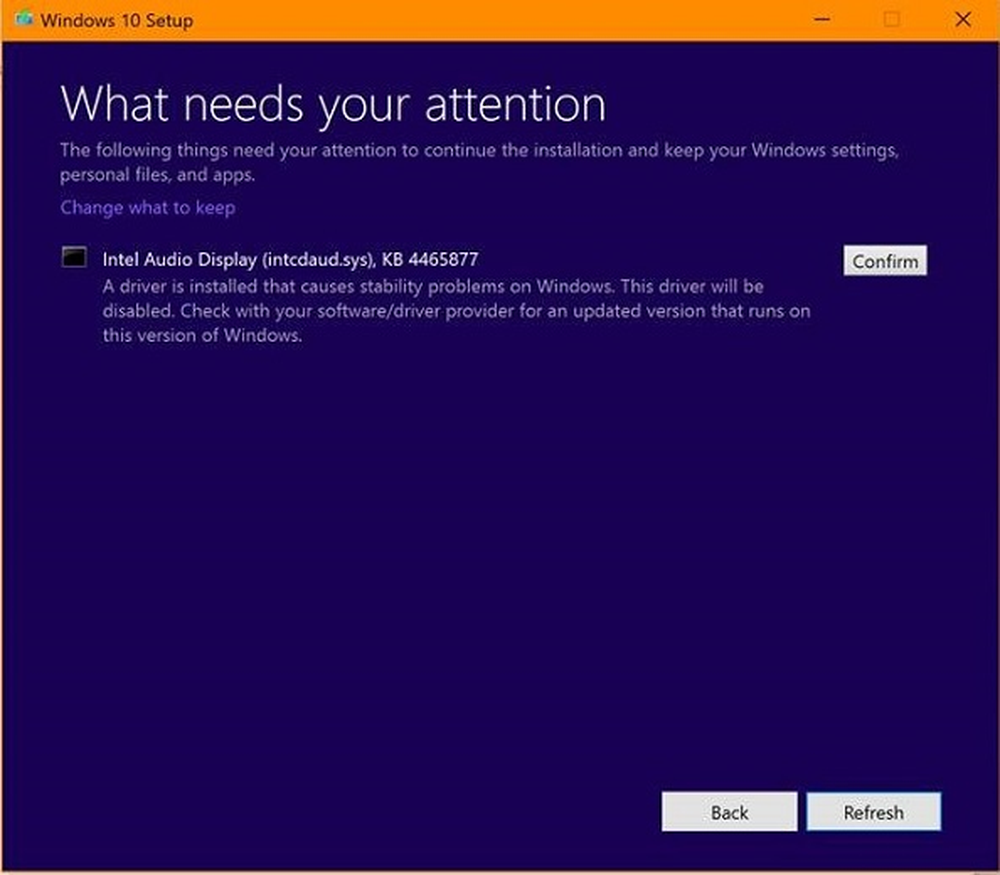Manglende systemressurser eksisterer for å fullføre den forespurte tjenesten
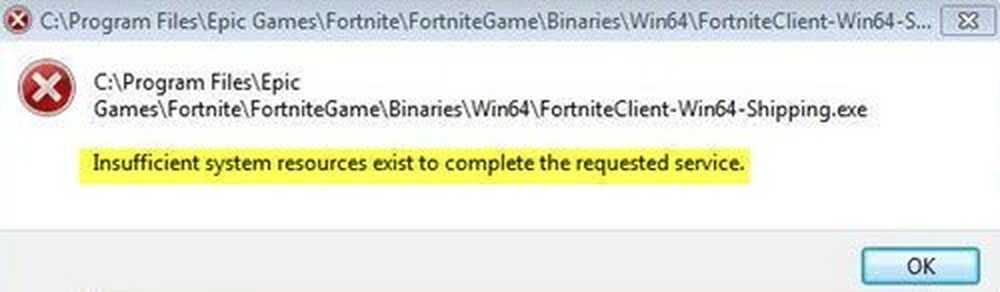
Dette innlegget vil vise deg hvordan du kan fikse Manglende systemressurser eksisterer for å fullføre den forespurte tjenesten feilmelding på din Windows 10-datamaskin. Det kan oppstå når du prøver å få tilgang til en bestemt fil eller mappe, eller flytte filer eller mapper. Det kan også oppstå når brukeren forlater datamaskinen i tomgang i lang tid, deretter plugger i USB-stasjonen og lanserer et hvilket som helst program. I dag prøver vi å fikse dette problemet.
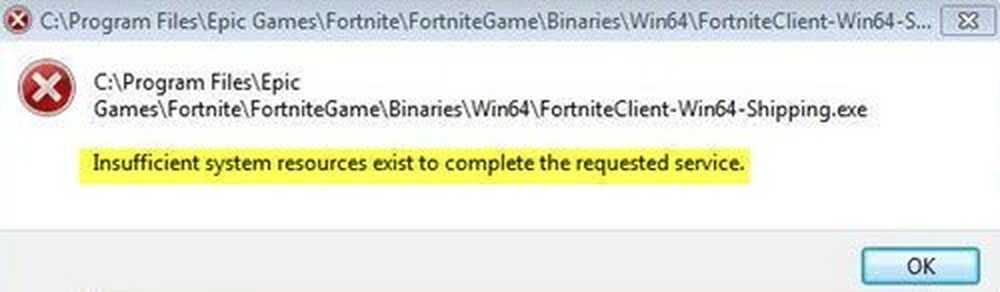
Manglende systemressurser eksisterer for å fullføre den forespurte tjenesten
Vi anbefaler alltid å opprette et systemgjenopprettingspunkt først, slik at du bare kan rulle tilbake til den tidligere kjente stabile tilstanden til din Windows 10/8/7-datamaskin, hvis behovet oppstår. Forslagene vi har å tilby er:
- Start datamaskinen på nytt
- Lukk åpne programmer for å frigjøre ressurser
- Sjekk Registreringsinnstillinger
- Kjør Performance & Maintenance Troubleshooters og generelt optimaliser Windows for bedre ytelse.
- Oppdater gamle drivere
- Fest brukerprofilen.
1] Start datamaskinen på nytt
Du bør starte datamaskinen på nytt og sjekke om det løste problemet ditt. Dette skyldes at enkelte andre kjørende prosesser kan fungere feil eller allerede bruker de ressursene som ditt nåværende program trenger for å kunne utføres riktig. Så, hvis du starter datamaskinen på nytt, elimineres eventuelle konflikter som medfører dette problemet.
2] Lukk åpne programmer for å frigjøre ressurser
Åpne Oppgavebehandling. Deretter ser du etter de kjører prosesser og programmer hogging på ressursene dine.

Velg dem, høyreklikk deretter på dem og til slutt klikk på Sluttoppgave eller Avslutt prosess avhengig av om du avslutter et program eller en hel prosess for den.
3] Sjekk registreringsinnstillingene
Trykk på kombinasjonen WINKEY + R for å starte Run-verktøyet, skriv inn regedit og trykk Enter. Når Registerredigering åpnes, naviger til følgende nøkkel-
HKEY_LOCAL_MACHINE \ SYSTEM \ CurrentControlSet \ Services \ LanmanServer
Nå, høyreklikk på høyre side og klikk på Ny> DWORD (32-biters) Verdi.
Angi navnet på denne nyopprettede DWORD som maxworkitems.
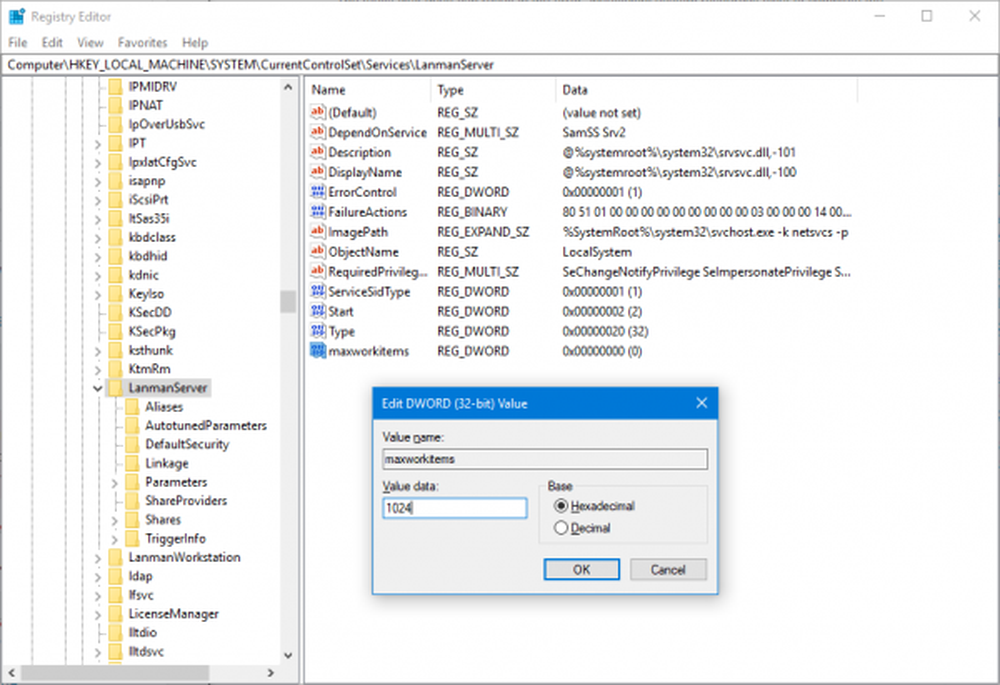
Gå nå til følgende nøkkel-
HKEY_LOCAL_MACHINE \ SYSTEM \ CurrentControlSet \ Control \ SessionManager \ Memory Management
Nå, høyreklikk på høyre side og klikk på Ny> DWORD (32-biters) Verdi.
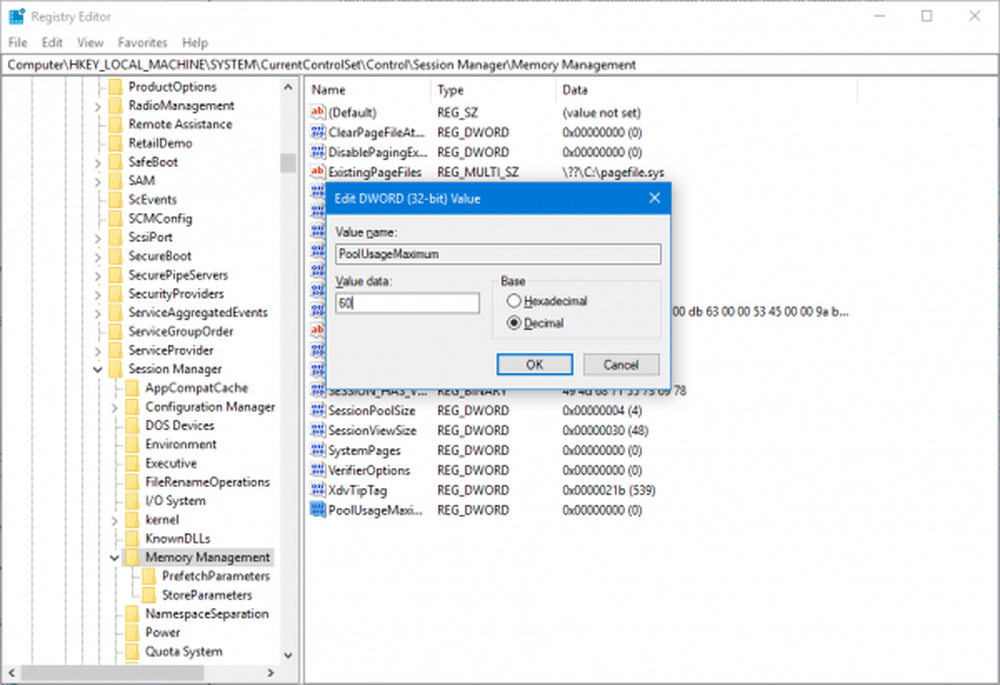
Angi navnet på denne nyopprettede DWORD som PoolUsageMaxmimum.
Avslutt Registerredigering, og start deretter datamaskinen på nytt for at endringene skal tre i kraft.
4] Kjør ytelse og vedlikehold feilsøking
Dette er bare et problem av ressursallokering og vedlikehold. I dette tilfellet må du optimalisere ytelsen og kjøre en vedlikeholdskontroll på datamaskinen for å generelt optimalisere Windows for bedre ytelse.
For det første først, start ved å åpne et kommandoprompt-vindu med administratorrettigheter ved å søke etter CMD i Cortana Search Box. Deretter høyreklikker du på riktig innføring og klikker på Kjør som administrator.
Skriv inn følgende kommandoer en etter en, og trykk Enter,
msdt.exe / id PerformanceDiagnostic
msdt.exe / id MaintenanceDiagnostic

Hvis det ikke hjelper, må du kanskje feilsøke ytelsesproblemer.
5] Oppdater gamle drivere
Start med å starte datamaskinen din i sikker modus. Nå kan du prøve å oppdatere eller tilbakestille noen av de motstridende driverne med vår guide.
6] Fest brukerprofilen
Start med å åpne filutforskeren.
Nå, naviger til den følgende banen,
C: \ Users \
Velg mappen for brukerkontoen din. Høyreklikk på den og klikk på Eiendommer. Naviger til kategorien som er merket som Sikkerhet.

Klikk nå på Avansert.

På bunnen av vinduet merker du av boksen, Bytt ut alle barnobjektrettigheter med innstillbare tillatelser fra dette objektet.
Og klikk på OK. Start datamaskinen på nytt for at endringene skal tre i kraft.
Håper dette hjelper!